编辑:quers
2016-08-03 09:41:18
来源于:系统城
1. 扫描二维码随时看资讯
2. 请使用手机浏览器访问:
http://wap.xtcheng.cc/xtjc/12624.html
手机查看
从XP到Win10开始用户就一直很注重计算机安全问题,其中关闭可移动驱动器自动播放是新装或者重装操作系统重要的优化项之一。若是自动播放为开启状态,在你需要时于计算中插入移动设备时,计算机就会对移动设别扫描,容易让U盘病毒直接在计算机上运行,为了计算机数据安全请阅读下文了解Win10关闭自动播放的方法。

自动播放关闭步骤:
1、首先进入Win10系统“设置”,开始菜单选择“设备”,选择“自动播放”;
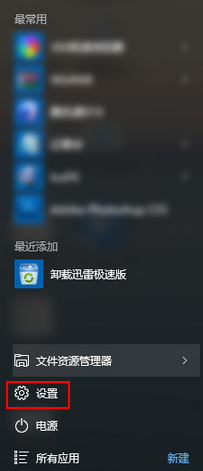
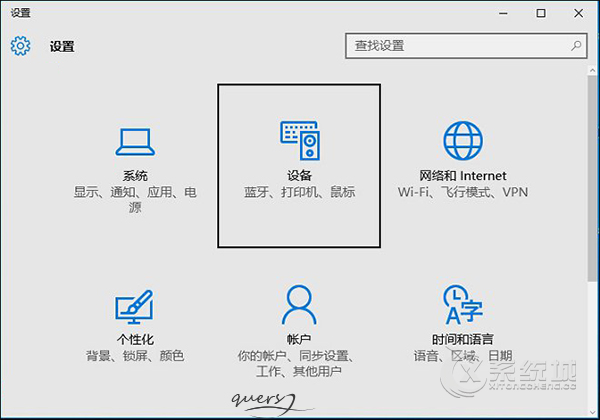
2、然后只需点击设置开关把它设置为“关”即可,这样就关闭了Win10的自动播放功能了。
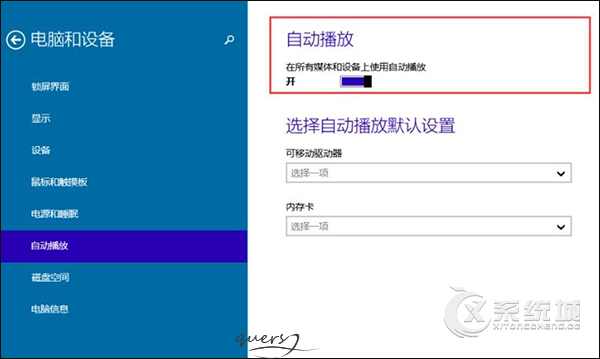
3、如果你不想关闭,那么可以在下面设置一下自动播放默认设置即可。
提示:因为内存卡通常会存储视频、照片等,所以多媒体播放选项要多一些,选择你想要的操作即可。如果不知道如何选择,那么建议可以选择“每次都询问”,到时候再选择具体的操作,起码这样可以避免病毒程序自动运行。
以上便是Win10关闭自动播放的方法,只要关掉这项功能,计算机就不会直接运行U盘中的自动运行文件。
若是你的计算机是Win7系统还可以参考该教程:《Win7关闭自动播放功能的两大方法》

微软推出的Windows系统基本是要收费的,用户需要通过激活才能正常使用。Win8系统下,有用户查看了计算机属性,提示你的windows许可证即将过期,你需要从电脑设置中激活windows。

我们可以手动操作让软件可以开机自启动,只要找到启动项文件夹将快捷方式复制进去便可以了。阅读下文了解Win10系统设置某软件为开机启动的方法。

酷狗音乐音乐拥有海量的音乐资源,受到了很多网友的喜欢。当然,一些朋友在使用酷狗音乐的时候,也是会碰到各种各样的问题。当碰到解决不了问题的时候,我们可以联系酷狗音乐

Win10怎么合并磁盘分区?在首次安装系统时我们需要对硬盘进行分区,但是在系统正常使用时也是可以对硬盘进行合并等操作的,下面就教大家Win10怎么合并磁盘分区。